Ripristinare l’iPhone con il Mac, un procedimento semplice
Reading Time: 2 minutesSe volete ripristinare l’iPhone con il Mac, riportandole alle impostazioni di fabbrica, ma non sapete come fare, vediamo insieme un metodo molto comodo, che potrete utilizzare anche con i vostri iPad.
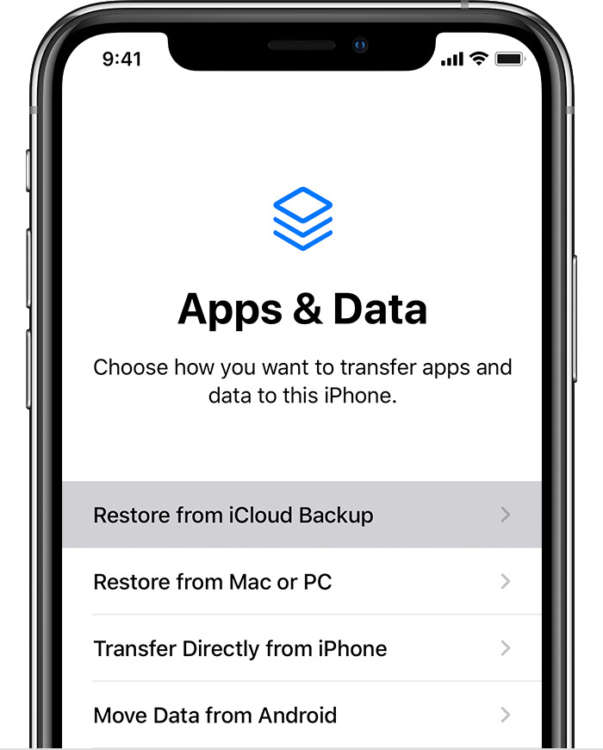
Ricordatevi, che un ripristino di fabbrica serve per cancellare le informazioni e le impostazioni sul vostro iPhone o iPad, installando l’ultima versione del software iOS o iPadOS.
Come prima cosa, preparate il vostro dispositivo. Assicuratevi che il vostro Mac o PC sia aggiornato. Se state usando iTunes, assicuratevi di avere la versione più recente. Se non potete utilizzare un computer e il vostro dispositivo funziona ancora, potrete cancellare e ripristinare il dispositivo senza l’uso di un computer.
Inoltre, se volete salvare le informazioni presenti sul vostro iPhone o iPad, fate un backup prima di cominciare la procedura.
Ripristinare l’iPhone con il Mac per riportarlo alle impostazioni di fabbrica
- Aprite “Finder” su un Mac con macOS Catalina 10.15.
- Se avete un Mac con macOS Mojave 10.14 o precedente, o se avete un altro tipo di PC, aprite iTunes.
- Collegate il vostro dispositivo al computer.
- Se dovesse apparire un messaggio che richiede il codice d’accesso del vostro dispositivo o se vi fidate del computer che state utilizzando, seguite tranquillamente i passi che troverete scritti nella schermata.
- Selezionate ora il vostro dispositivo quando apparirà sul vostro computer.
- Cliccate quindi su “Ripristina [dispositivo]”.
- Se avete effettuato l’accesso a Find My, dovete disconnettervi prima di poter fare clic su Ripristina.
- Per farlo basterà andare in Impostazioni poi cliccare su [NOME DISPOSITIVO] e infine su “iCloud”. Arrivati qui, toccate “Trova il mio iPhone” e quindi disattivatelo.
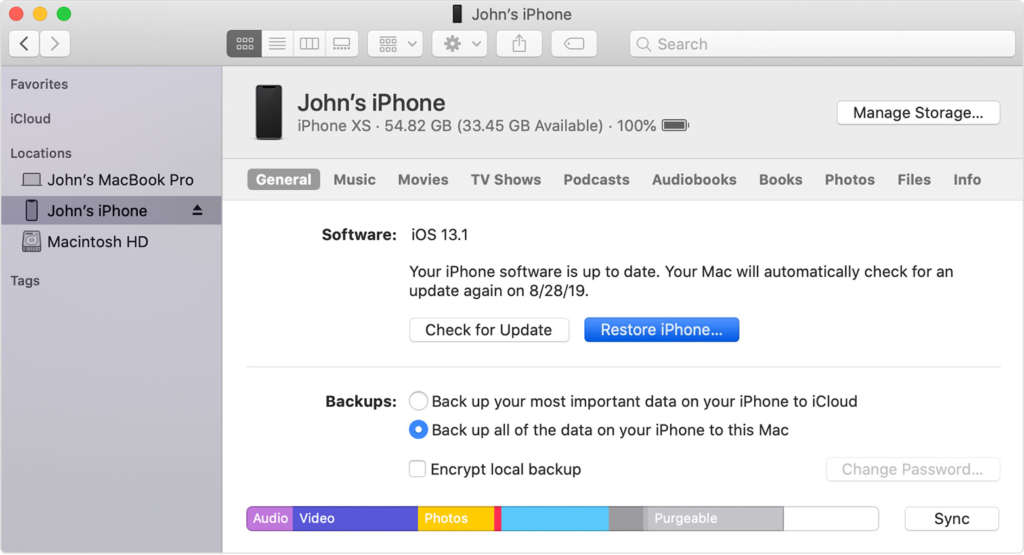
- Fate dunque di nuovo clic su “Ripristina” per confermare. Il computer cancellerà il dispositivo e installerà l’ultimo software iOS o iPadOS.
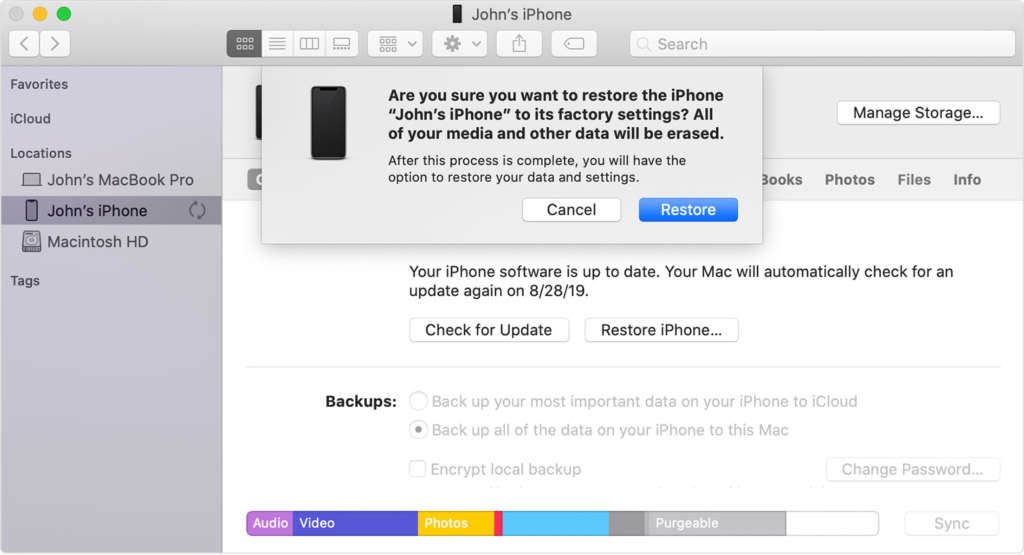
- Dopo aver ripristinato le impostazioni di fabbrica, il dispositivo si riavvierà e potrete reimpostarlo come se fosse nuovo.
Come vedete, ripristinare l’iPhone con il Mac, è un gioco da ragazzi. Per qualsiasi curiosità, o se non fosse chiaro qualche passaggio, non esitate a lasciarci un commento qui sotto.
[Via]



